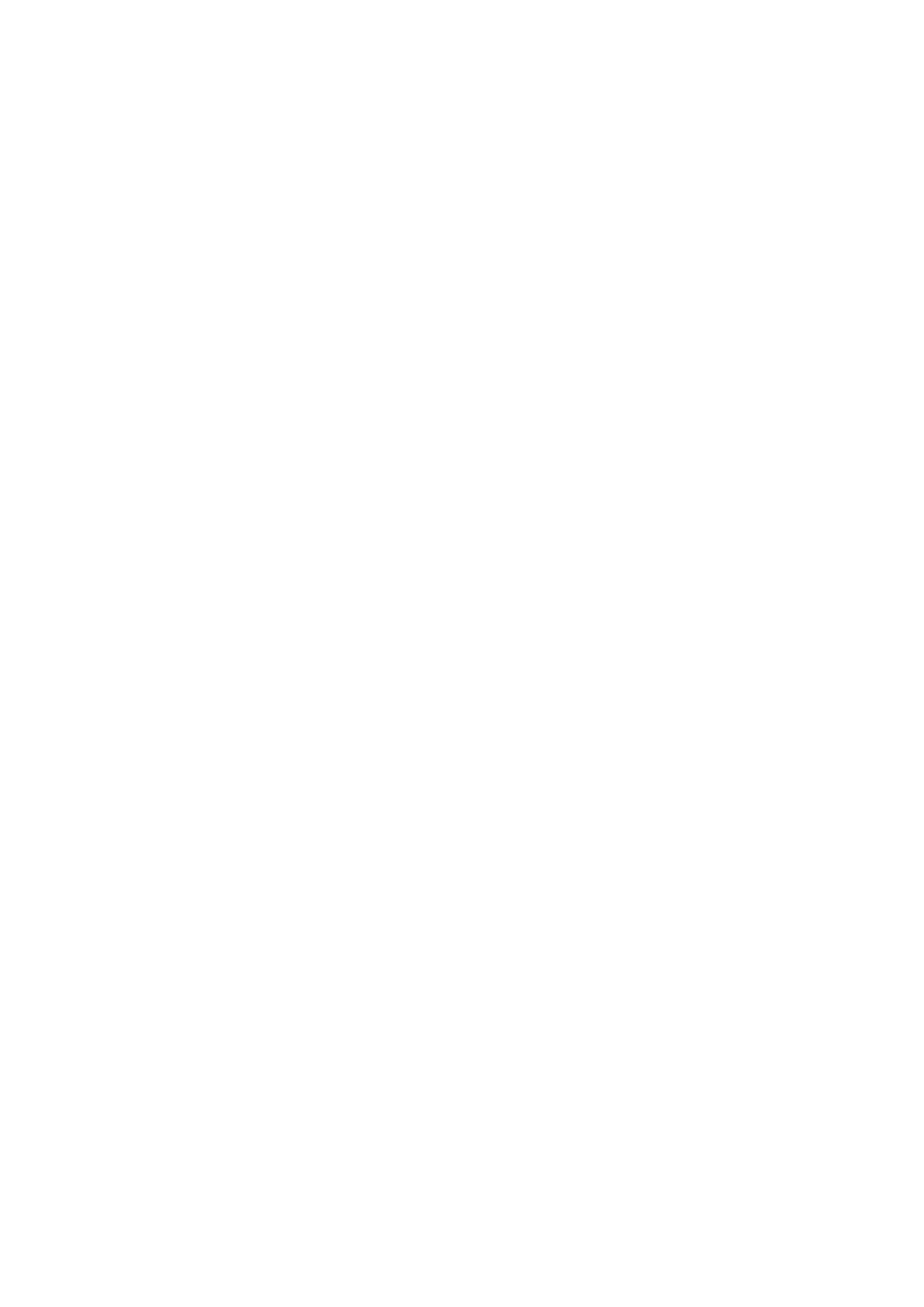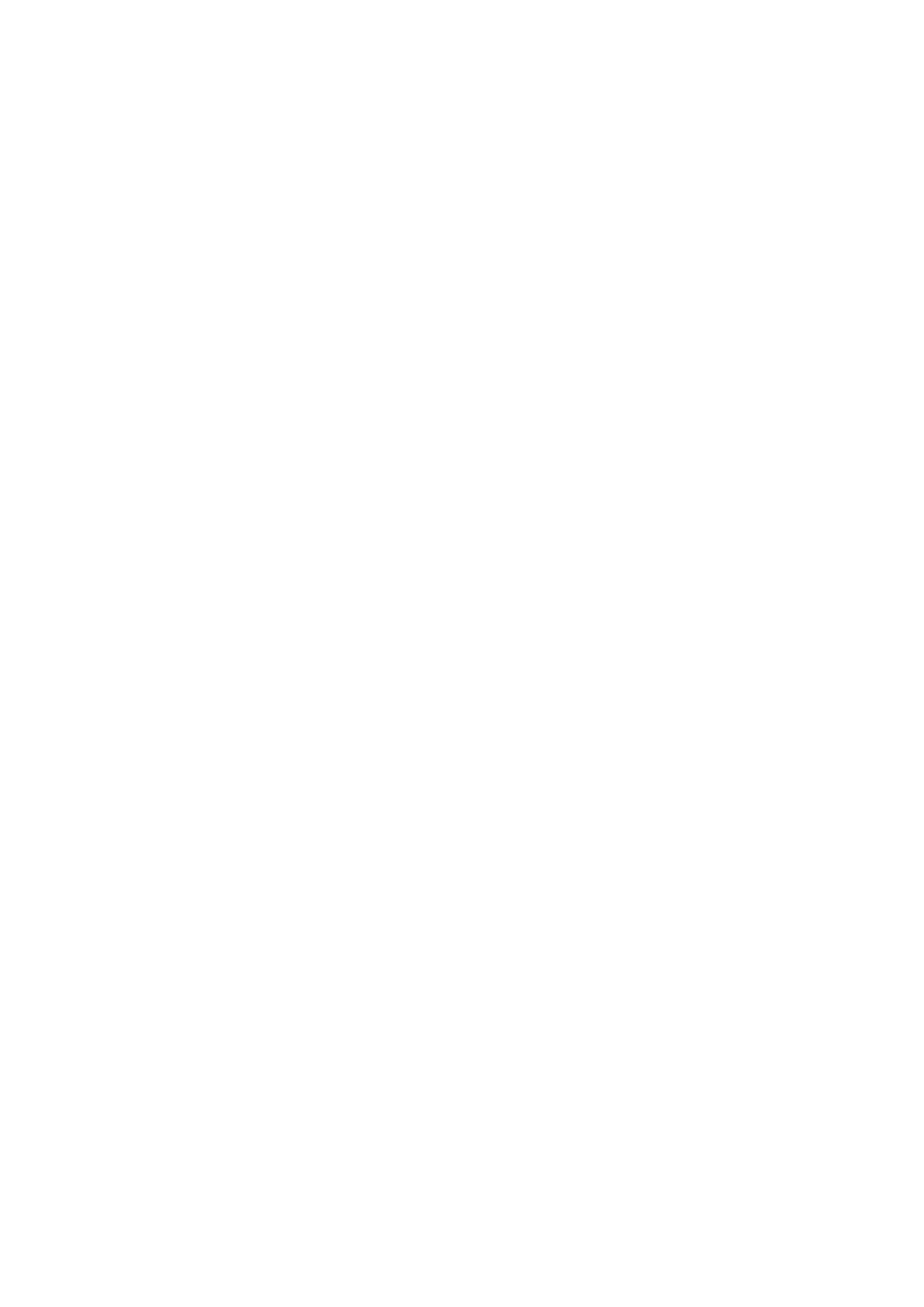
Valores Iniciais Definidos na Fábrica (Rede). . . . . . . . . . . . . . . . . . . . . . . . . . . . . . . . . . . . . . . . . 222
Conectando a Máquina ao Computador Usando um Cabo USB. . . . . . . . . . . . . . . . . . . . . . . . . 223
Quando as Impressoras Detectadas Possuem o Mesmo Nome durante a Configuração. . . . . . 224
Conectando a Outro Computador com a LAN/Alterando o Método de Conexão de USB para LAN. .
. . . . . . . . . . . . . . . . . . . . . . . . . . . . . . . . . . . . . . . . . . . . . . . . . . . . . . . . . . . . . . . . . . . . . . . . . . . . 225
Imprimindo Informações de Configuração de Rede. . . . . . . . . . . . . . . . . . . . . . . . . . . . . . . . . . . 226
Sobre a Comunicação de Rede. . . . . . . . . . . . . . . . . . . . . . . . . . . . . . . . . . . . . . . . . . . . 229
Alterando e Confirmando Configurações de Rede. . . . . . . . . . . . . . . . . . . . . . . . . . . . . . . . . . . . . . . . 230
IJ Network Tool. . . . . . . . . . . . . . . . . . . . . . . . . . . . . . . . . . . . . . . . . . . . . . . . . . . . . . . . . . . . . . . 231
Alterando as Configurações na Folha LAN sem-fio. . . . . . . . . . . . . . . . . . . . . . . . . . . . . . . . . . . . 232
Alterando as Configurações Detalhadas de WEP. . . . . . . . . . . . . . . . . . . . . . . . . . . . . . . . . . . . . 234
Alterando as Configurações Detalhadas de WPA ou WPA2. . . . . . . . . . . . . . . . . . . . . . . . . . . . . 236
Alterando as Configurações na Folha LAN com Fio. . . . . . . . . . . . . . . . . . . . . . . . . . . . . . . . . . . 239
Alterando as Configurações na Folha Senha do administrador. . . . . . . . . . . . . . . . . . . . . . . . . . 240
Monitorando o Status da Rede Sem-fio. . . . . . . . . . . . . . . . . . . . . . . . . . . . . . . . . . . . . . . . . . . . . 241
Inicializando as Configurações de Rede da Máquina. . . . . . . . . . . . . . . . . . . . . . . . . . . . . . . . . . 244
Exibindo as Configurações Modificadas. . . . . . . . . . . . . . . . . . . . . . . . . . . . . . . . . . . . . . . . . . . . 245
Telas de Conexão de Rede da IJ Network Tool. . . . . . . . . . . . . . . . . . . . . . . . . . . . . . . . . . . . . . . . . . 246
Tela da Canon IJ Network Tool. . . . . . . . . . . . . . . . . . . . . . . . . . . . . . . . . . . . . . . . . . . . . . . . . . . 247
Tela Configuração. . . . . . . . . . . . . . . . . . . . . . . . . . . . . . . . . . . . . . . . . . . . . . . . . . . . . . . . . . . . . 251
Folha LAN sem-fio. . . . . . . . . . . . . . . . . . . . . . . . . . . . . . . . . . . . . . . . . . . . . . . . . . . . . . . . . . . . . 252
Tela Procurar. . . . . . . . . . . . . . . . . . . . . . . . . . . . . . . . . . . . . . . . . . . . . . . . . . . . . . . . . . . . . . . . . 254
Tela Detalhes de WEP. . . . . . . . . . . . . . . . . . . . . . . . . . . . . . . . . . . . . . . . . . . . . . . . . . . . . . . . . 256
Tela Detalhes de WPA. . . . . . . . . . . . . . . . . . . . . . . . . . . . . . . . . . . . . . . . . . . . . . . . . . . . . . . . . 258
Tela Detalhes de WPA2. . . . . . . . . . . . . . . . . . . . . . . . . . . . . . . . . . . . . . . . . . . . . . . . . . . . . . . . 259
Tela Confirmação do tipo de autenticação. . . . . . . . . . . . . . . . . . . . . . . . . . . . . . . . . . . . . . . . . . 260
Tela PSK:Senha e configuração de criptografia dinâmica. . . . . . . . . . . . . . . . . . . . . . . . . . . . . . 261
Tela Confirmação das informações de instalação. . . . . . . . . . . . . . . . . . . . . . . . . . . . . . . . . . . . . 262
Folha LAN com fio. . . . . . . . . . . . . . . . . . . . . . . . . . . . . . . . . . . . . . . . . . . . . . . . . . . . . . . . . . . . . 263
Tela Senha do administrador. . . . . . . . . . . . . . . . . . . . . . . . . . . . . . . . . . . . . . . . . . . . . . . . . . . . . 264
Tela Informações da rede. . . . . . . . . . . . . . . . . . . . . . . . . . . . . . . . . . . . . . . . . . . . . . . . . . . . . . . 265
Folha Controle de acesso. . . . . . . . . . . . . . . . . . . . . . . . . . . . . . . . . . . . . . . . . . . . . . . . . . . . . . . 266
Tela Editar Endereço MAC Acessível/Adicionar Endereço MAC Acessível. . . . . . . . . . . . . . . . . 270
Tela Editar Endereço IP Acessível/Adicionar Endereço IP Acessível. . . . . . . . . . . . . . . . . . . . . . 271
Outras Telas da IJ Network Tool. . . . . . . . . . . . . . . . . . . . . . . . . . . . . . . . . . . . . . . . . . . . . . . . . . . . . . 273
Tela da Canon IJ Network Tool. . . . . . . . . . . . . . . . . . . . . . . . . . . . . . . . . . . . . . . . . . . . . . . . . . . 274
Tela Status. . . . . . . . . . . . . . . . . . . . . . . . . . . . . . . . . . . . . . . . . . . . . . . . . . . . . . . . . . . . . . . . . . . 278
Tela Medição do Desempenho da Conexão. . . . . . . . . . . . . . . . . . . . . . . . . . . . . . . . . . . . . . . . . 279
Tela Manutenção. . . . . . . . . . . . . . . . . . . . . . . . . . . . . . . . . . . . . . . . . . . . . . . . . . . . . . . . . . . . . . 281
5